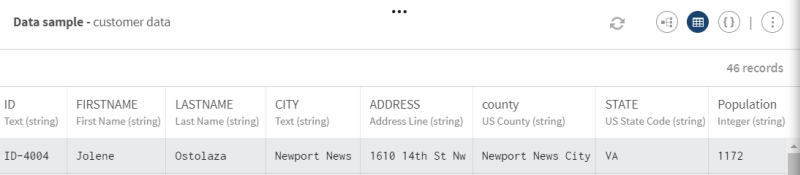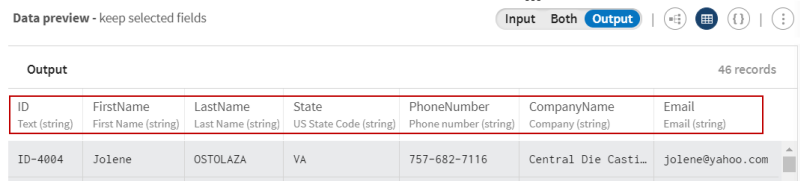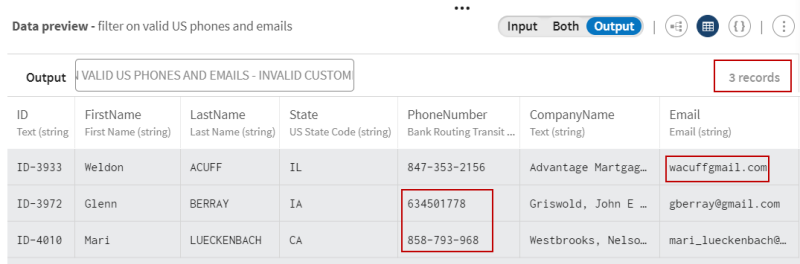Filtrer des données client·es basées sur des types sémantiques valides et invalides
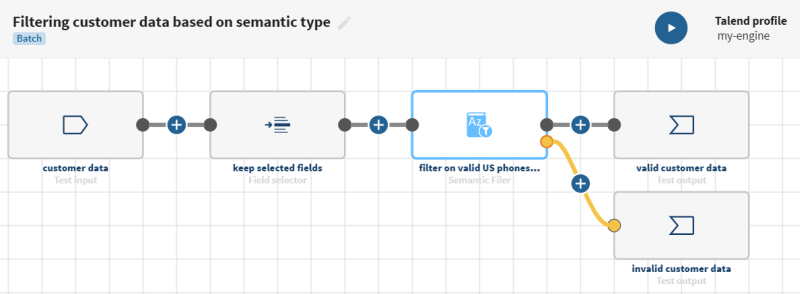
Avant de commencer
-
Vous avez précédemment créé une connexion au système stockant vos données source.
Ici, une connexion de test.
-
Vous avez précédemment ajouté le jeu de données contenant vos données source.
Téléchargez et extrayez le fichier semantic_filter-customers.zip. Il contient une liste de client·es avec leurs données brutes. Vous pouvez trouver ce fichier en pièce jointe à ce document.
-
Vous avez créé la connexion et le jeu de données associé qui contiendra les données traitées.
Les fichiers sont stockés dans deux jeux de données de test.
Procédure
Résultats
Votre pipeline est en cours d’exécution. Les données sont filtrées selon les types sémantiques sélectionnés et les flux de sortie sont envoyés vers les destinations définies.
Que faire ensuite
Cette page vous a-t-elle aidé ?
Si vous rencontrez des problèmes sur cette page ou dans son contenu – une faute de frappe, une étape manquante ou une erreur technique – dites-nous comment nous améliorer !